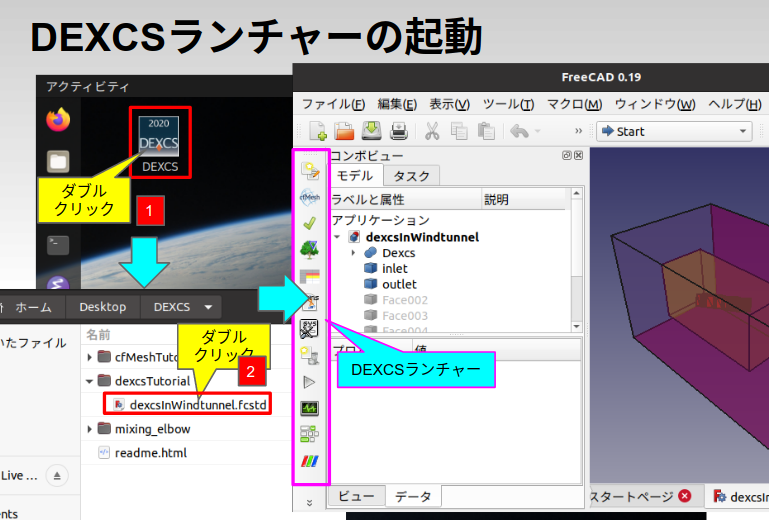
ダウンロードはこちら(2020/10/〜)
DEXCS for OpenFOAM(R) は、OpenFOAMと、これをより簡単・高度に活用できるようにする為の様々なツールをすべてインストール済のオール・イン・ワンパッケージで、誰でも(と言ってもCAEに無縁の人は対象外ですが・・・)簡単・即使えるようにしたマシンイメージ(isoファイル)です。

詳しくはこちら
DEXCSランチャーのヘルプメニューからも参照できます
DEXCS2020では、
- ベースOSはubuntu-20.04.01 (LTS)
- DEXCS2019まではubuntu-18.04系でしたが、メジャーヴァージョンアップです。
- OpenFOAMやその他の組み込みツールのヴァージョンアップに対応
- OpenFOAM-v2006
- cfMesh v1.1.2 。
(cfMeshはOpenFOAM-v1712以降、modules としてOpenFOAM本体に組み込まれています)
- ここまでは通常の毎年更新作業ですが、DEXCS2019からはDEXCSランチャーを仮想風洞試験という題材はそのままで、GUI操作方法を全く作り変えました
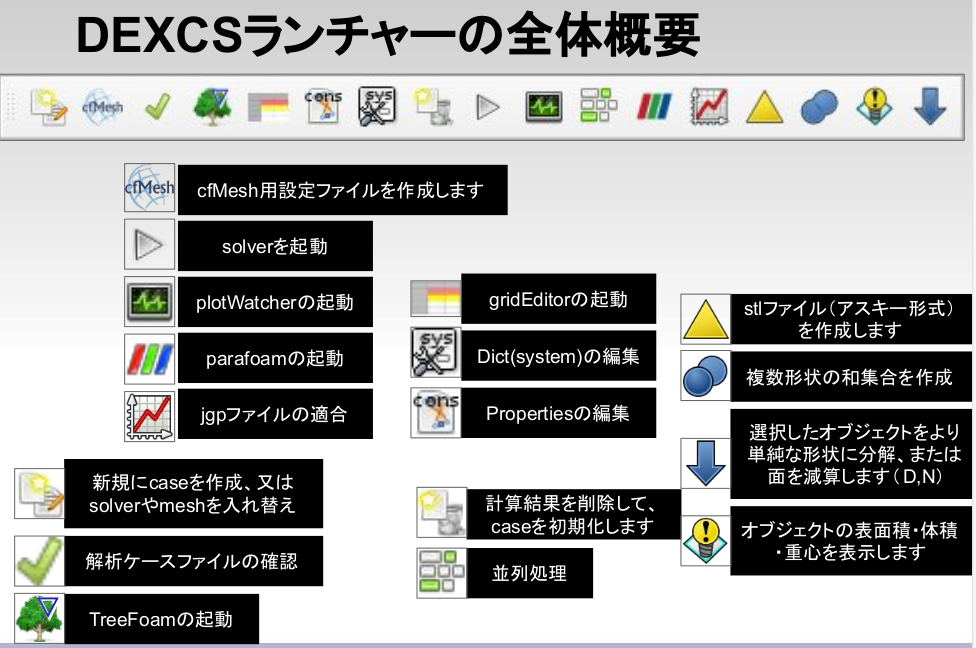
- DEXCS2020では、これに少し機能追加したのと、ポータビリティを改良。つまり、これらはFreeCADのマクロなんですが、これまでDEXCS上でしか動作しなかったのを、DEXCSでない環境でも動かせる事を考慮したコードに書き換えています。まだ十分な動作確認まで至ってはおりませんが・・・
- もう1点。TreeFoamがVer-3になって、python3で動くようになり、これにも対応した。
- pyFoam は、OpenFOAM-v2006への対応はアナウンスされておりません。DEXCSランチャーやTreeFoamで使っている機能(pyFoamPlotWatcher.pyやFoamCleaCase.pyなど)についてのみ動作確認しており、その他の機能については動作未確認です。
インストールと利用法
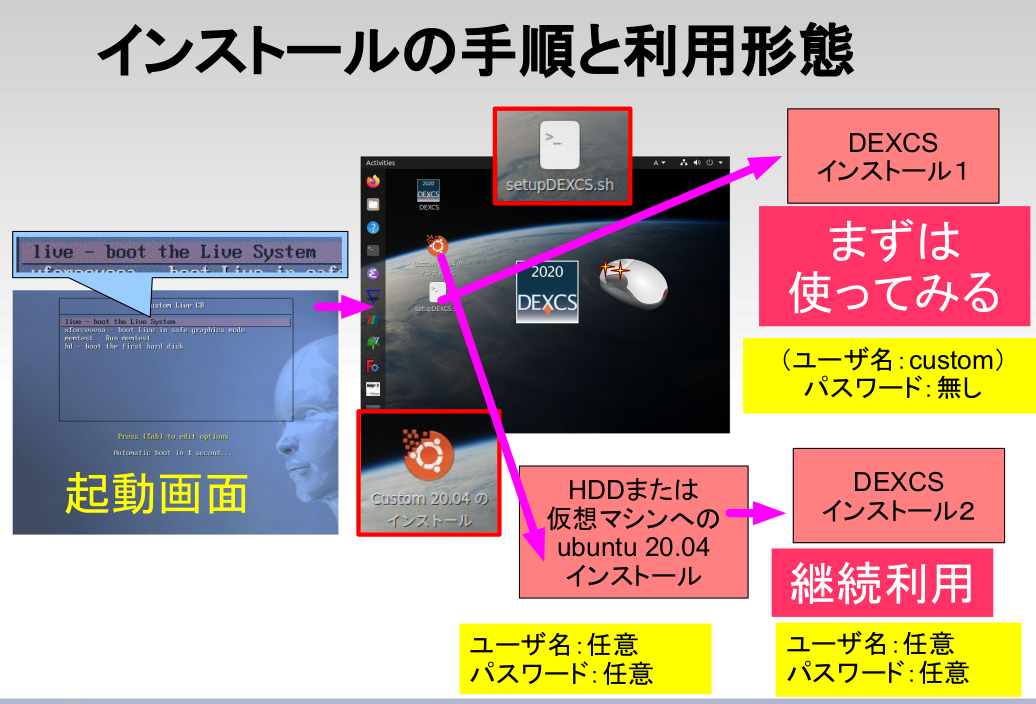
詳しくはこちら(日本語と英語の切り替え方法も含む)
マシンイメージなので、DVDにイメージ書き込みすれば、DVDから起動してそのまま利用することができます。 (DEXCS初体験の人はこのライブDVDとして「まずは使ってみる」方法をお薦めします。)
- 継続利用では起動後にインストール機能により、HDD等に直接インストールできる上、使用するユーザー名等を選択することができます。
- VMWare Playerや、VirtualBox等の仮想環境で起動して、仮想環境を作成することも簡単です。
- VirtualBoxにインストールする方法は、書籍「OpenFOAMによる熱移動と流れの数値解析」の付録AにDEXCS2015について詳しく記されていますが、基本は同じです。また、DEXCS2011までは、”Guest Additions”が入っておりませんでしたが、DEXCS2016では導入済みなので、共有ファイルの設定など(インストール方法メモの34〜36ページ)も同様に実施可能です。
- 国際化対応のレベルはDEXCS2015に同じ(英語版のみに対応)ですが、日本語⇆英語のベース環境切り替え方法が、DEXCS2015に比べやや煩雑になっています。(インストール方法メモの8〜13ページ)
- 一部動作に不具合が確認されています(インストール方法メモの19ページ)。解決方法が見出だせませんでした。お判りの方、またこれ以外の不具合に気づかれた方はご連絡下さい。
同梱プログラム
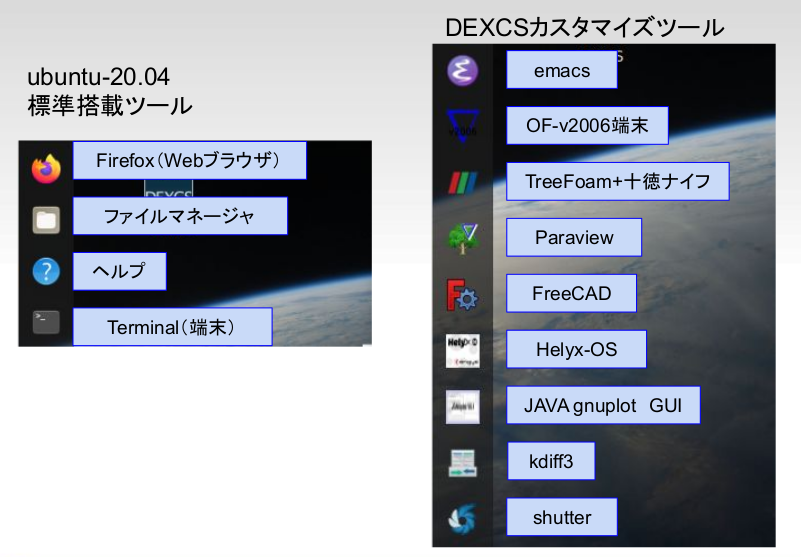
- OpenFOAM-v2006( http://www.openfoam.com/releases/openfoam-v1906/)
- paraview-5.6.3 ( http://www.paraview.org/ ) Pythonバッチ機能有効版
- PyFoam-0.6.6 ( http://openfoamwiki.net/index.php/Contrib_PyFoam )
- cfMesh-v1.1.2(http://www.c-fields.com/)
- HELYX-OS-v2.4.0 (https://engys.com/products/helyx-os)
- 動作確認、環境設定は未実施ですが、多分動くと思います。
- pinguiBuilder 5.2-1_all(http://pinguy-os.sourceforge.net/)
wx-glade(python-wxglade-0.8.0) ( http://wxglade.sourceforge.net/ )- Emacs 26.3.1
- gnuplot-5.2
- JAVA gnuplot GUI-0.1.2(http://sourceforge.net/projects/jgp/)
- FreeCAD-0.19(2020/9/1)(http://sourceforge.net/projects/free-cad/)
- kdiff3-0.9.98(http://kdiff3.sourceforge.net/)
- TreeFoam_3.05.-200915+dexcsSwak
- VirtualBox Guest Additions
- VMware Tools
- DEXCSオリジナルツールとして
DEXCSランチャー(dexcs.py)国際化対応版⇒FreeCADのマクロボタン化しました。
- DEXCS十徳ナイフ(dexcsSWAK.py)。これをTreeFoamのメニューから呼び出せるようにしました(pyDexcsSWAK.py)。
- cfMesh用簡単設定ツール(makeCfMeshSetting.FCMacro)(https://ocse2.com/?p=1851)
- 上記を改良し、メッシュ作成・確認まで出来るようにしました。
- snappyHexMeshDict簡易エディタ(snappyDictExporter.py)改良版 ( https://ocse2.com/?p=806)
- 境界条件名の一括変更ツール(bcFilesConverter.py) ( https://ocse2.com/xoops/modules/wordpress/index.php?p=348 )
- 時刻歴データのプロットツール(timeLinePlotter.py) ( https://ocse2.com/xoops/modules/wordpress/index.php?p=390 )
- ソースコード検索ツール(dexcsTextSearcher.py) ( https://ocse2.com/xoops/modules/wordpress/index.php?p=413 )
- JAVA gnuplot GUIのプロジェクトファイルの適合ツール
その他のドキュメントについて
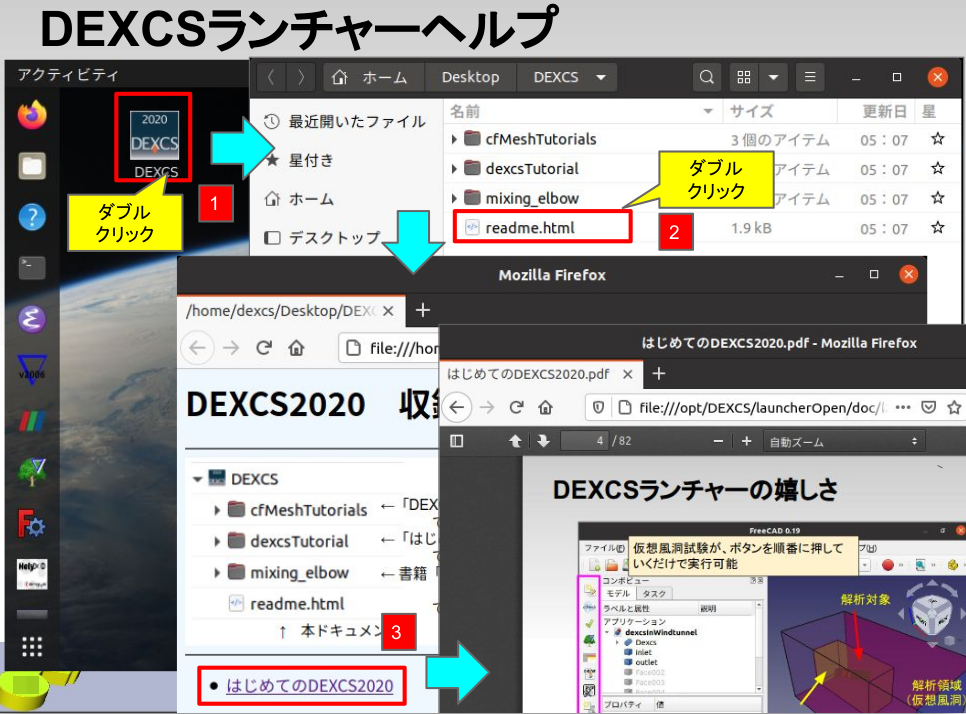
- DEXCSランチャーのヘルプメニュー(上図)を参照下さい。
- はじめてのDEXCS2020では、ランチャーの基本的な使い方と、解析モデルの変更方法や、解析ソルバーの変更方法についても取りまとめてあります。
- DEXCSにおける推奨メッシュ作成法では、FreeCADの基本的な使用方法と、cfMeshについての概説、そのパラメタをFreeCADマクロで設定する仕組み、同梱されているサンプル例題を(cfMeshTutorialsフォルダ下に収納)使ってFreeCADマクロの使い方を解説しています。
- 上記、サンプル例題は、2019/8/24 に実施された、オープンCAE勉強会 岐阜地区(第9回夏合宿:1泊2日)の演習5をブラシアップしたものです。
- SLURMというリソースマネージャは今回もインストールしてありませんが、下記記事の方法によって追加インストールは可能(のはず)です。
- https://ocse2.com/?p=3086
- TreeFoamから起動する十徳ナイフのメニューに変更はありません。
- JAVA gnuplot GUI の使用方法
- https://ocse2.com/?p=747
- 上記記事で作成したプロジェクトファイルをケースファイルの在所を変えたり、別ケースで転用利用する際に、プロジェクトファイル中に記されているデータ在所(絶対パス名)を適合するツールを同梱しました。

- 上記適合ツールは、DEXCSランチャーの左図ボタンにて起動します。⇒ 解説ページ
- または、TreeFoam /十徳ナイフ /「汎用gnuplot-GUI(jgp)起動」メニューでも起動できます。
- 但し、十徳ナイフ版では、実行時のダイヤログメッセージが日本語ではありません。
- TreeFoamの基本的な使い方はTreeFoamのヘルプメニューから、「使い方」を参照して下さい。
TreeFoamに関する情報は、DEXCS公式HPの AboutTreeFoamの記事にまとめてあります。
DEXCS2020に搭載のTreeFOAMは、+dexcsSwakとして、上記公式ページに掲載ヴァージョンに対して独自のカスタマイズが加えてあります。
苦労譚
- ParaViewビルド
- FreeCAD AppImage版
- FreeCADビルド版
- リマスター容量の問題
- /bin/sh の問題
- VirtualBox Guest Additions
などなどありますが、近日中に書籍として上梓予定。DEXCS2019をベースとして書きかけ中のhtml版は特設ページにて公開中。書籍版は本DEXCS2020をベースに内容を更新作業中です。

いつもDEXCSを使わせていただきありがとうございます。
DEXCS 2020 for OpenFOAM さっそくダウンロードしてインストールしてみました。
(ダウンロードしたのは2020/10/24頃です。)
TreeFOAM について、 configTreeFOAM の記述を以下のように修正しないとFreeCAD ver0.19がアイコンによって起動しませんでした。
【デフォルトの記述】
# CADの起動
CAD $TreeFoamUserPath/app/runCAD-FreeCAD
↓
# CADの起動
CAD $TreeFoamUserPath/app/runFreeCAD
以上、ご確認ください。
ご指摘ありがとうございます。
自分では、TreeFoamからFreeCADを起動することはしないので、未設定のままリリースしていました。次回のリリースからは、考慮したいと思います。
いつもDEXCSを使わせていただきありがとうございます。
TreeFOAMの configTreeFOAMの記載の、FreeCADについては
不具合情報のサイト(http://dexcs.net/ocse2/?p=13047)に記載がないようですが、現在ダウンロードできるisoファイルでは修正されているのでしょうか? もしも修正されていないようならば、他のユーザーのためにも不具合情報のサイトに記載していただきたく。
いつもDEXCSを使わせていただきありがとうございます。
DEXCS 2020 for OpenFOAM さっそくダウンロードしてインストールしてみました。
(ダウンロードしたのは2020/10/24頃です。)
FreeCADのランチャーからのTreeFOAMサブセット呼出について、Properties編集とDICT(sysytem)編集の2つが呼び出せません。自分の力では.pyを解読できず、お手数ですが御確認ねがえますか。
こちらについては、つい昨日、不具合情報として、
http://dexcs.net/ocse2/?p=13047
に解決法も含めて掲載しておきました。実行権限の問題です。
ありがとうございます。起動することができました。
いつもDEXCSを使わせていただきありがとうございます。
FreeCADのDEXCS ツールバーの挙動が不安定です。
FreeCADを起動した直後は左端にあります。起動した直後には、「オブジェクトの表面積・・・表示します」の下側に「ダウングレード」のアイコンが表示されません。Partワークベンチに切り替えても表示されません。Archワークベンチに切り替えると「ダウングレード」アイコンが表示されて、そののちPartワークベンチに切り替えても「ダウングレード」アイコンが表示されています。
さらにそののちDraftワークベンチに切り替えるとDEXCSツールバーが左端から上端(つまりメニューバーの下)に移ります。そののちPartワークベンチに切り替えてもメニューバーの下に配置されたままです。
マウスでドラッグして左端に戻せばよいのですけども・・・
たぶん、設計思想としてはDEXCSツールバーの定位置が左端だと思います。
回答が長くなったので、不具合・更新情報のページ
http://dexcs.net/ocse2/?p=13047
にまとめておきました。
対応ありがとうございます。
リンク先に記載されている設定にして治りました。ありがとうございました。
たぶんですけど、ワークベンチの種類によって、DEXCXツールバーを (1)必ず左端に配置するもの (2)ツールバーの下に配置するもの (3)何もしないで直前の配置を引き継ぐもの があって、「Draft」のデフォルトが(1) 「Part」のデフォルトが(2) その他が(3) だったと?
いつもDEXCSを使わせていただきありがとうございます。
いま 2018 から乗り換え中です。
paraFoamでFindDataが機能しなくなっているようです。
numpyがインストールされていないという意味のメッセージですが、synapticパッケージマネージャーで調べるとインストールされているようです。
numpyを再インストールすれば良いのでしょうか? たしか、ubuntuだと以下のコマンドだたっと思いますが。
sudo apt-get install python-numpy
sudo apt-get install python3-numpy
対応方法をご教示いただきたく。よろしくお願いいたします。
===========================
Warning: In /home/dexcs/OpenFOAM/ThirdParty-v2006/ParaView-v5.6.3/ParaViewCore/ClientServerCore/Core/vtkPythonSelector.cxx, line 56
vtkPythonSelector (0x5565adf6af50): Failed to import ‘paraview.python_selector’
Traceback (most recent call last):
File “/opt/OpenFOAM/ThirdParty-v2006/platforms/linux64Gcc/ParaView-5.6.3/lib/python2.7/site-packages/paraview/python_selector.py”, line 11, in
raise RuntimeError (“‘numpy’ module is not found. numpy is needed for “\
RuntimeError: ‘numpy’ module is not found. numpy is needed for this functionality to work. Please install numpy and try again.
Warning: In /home/dexcs/OpenFOAM/ThirdParty-v2006/ParaView-v5.6.3/ParaViewCore/ClientServerCore/Core/vtkPythonSelector.cxx, line 56
vtkPythonSelector (0x5565795181b0): Failed to import ‘paraview.python_selector’
Traceback (most recent call last):
File “/opt/OpenFOAM/ThirdParty-v2006/platforms/linux64Gcc/ParaView-5.6.3/lib/python2.7/site-packages/paraview/python_selector.py”, line 11, in
raise RuntimeError (“‘numpy’ module is not found. numpy is needed for “\
RuntimeError: ‘numpy’ module is not found. numpy is needed for this functionality to work. Please install numpy and try again.
Warning: In /home/dexcs/OpenFOAM/ThirdParty-v2006/ParaView-v5.6.3/ParaViewCore/ClientServerCore/Core/vtkPythonSelector.cxx, line 56
vtkPythonSelector (0x55656feef3f0): Failed to import ‘paraview.python_selector’
Traceback (most recent call last):
File “/opt/OpenFOAM/ThirdParty-v2006/platforms/linux64Gcc/ParaView-5.6.3/lib/python2.7/site-packages/paraview/python_selector.py”, line 11, in
raise RuntimeError (“‘numpy’ module is not found. numpy is needed for “\
RuntimeError: ‘numpy’ module is not found. numpy is needed for this functionality to work. Please install numpy and try again.
============================
そうですね。FindDataは滅多に使わないので見落としていました。
sudo apt-get install python-numpy
で良いと思います。
因みに、DEXCS上のParaViewはpython3ではなく、python2でビルドしてあります。
御教示いただきありがとうございました。
自分は、計算結果のField量の最大値とその場所を調べる時にFinDataを使います。
たしかに、毎回 調べるものではありません。
いつもDEXCSで利用させて頂きありがとうございます.
2018から移行しようと考えているのですが,記事中のダウンロードリンクに接続できません.
検索エンジンで検索しても以前のようにサイトに接続できないのですが公開をとりやめているのでしょうか
ご迷惑をおかけしました。サーバーがダウンしていた模様です。1/20早朝、復旧してもらいました。
無事サイトに接続することができました.
対応して頂きありがとうございました.